分类
电脑系统可以通过红外线连接发送或接收文件、图片或文件,可以轻松的将文件从电脑上发送到手持设备上,如果数字照相机也具备红外线功能的话,那么也可以将照相机上的照片发送到电脑上。本文要介绍的是Vista系统下通过红外线连接外接设备教程,对这红外线功能有需求的用户可以看看以下的操作方法。
正如电视遥控器一样,红外设备使用高频灯进行通信。正如遥控器必须直接指向电视机一样,红外线要求光线可直接到达另一计算机或设备。
问题描述
VISTA 下如何通过红外线连接外接设备(本文章连接的设备是 索爱W800C 手机)
Vista系统通过红外线连接外接设备接收文件教程:
1、首先您需要有一台具备红外功能的设备,确保该设备的红外端口是打开的(某些手机红外端口在没有数据传输的时候会自动关闭),然后将手机的红外端口与笔记本的红外端口对正(设备间距最好在 10cm 内),如果查询到有红外设备的连接,屏幕右下角会出现“附近有另一台计算机”

2、左键单击红外图标可以调出数据传输的菜单,我们可以选择要给外接设备传送的文件。
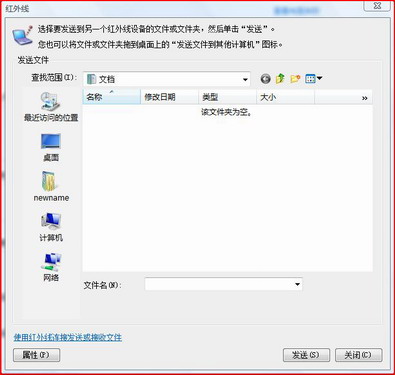
3、点击发送即可。

4、外接设备给笔记本传输时系统会弹出如下的提示窗口,点击“是”即可

5、进入控制面板 --> 网路和共享中心 后可以在界面左下看到“红外线”

6、点击红外线可以对手机向笔记本传输的文件存放路径等做详细设置

电脑红外线连接设置是简单的,功能也非常实用,这种方法也适用两台笔记本电脑互相红外线传输,有兴趣的用户可以去操作试试。